Земельный налог 1с бгу
Опубликовано: 20.09.2024
![]()
«Клерк» Рубрика 1С

В этом материале расскажем, как организован весь этот процесс изнутри в программе 1С: Бухгалтерия предприятия ред. 3.0 и дадим полезные советы, которые помогут вам вовремя избежать недопонимания с проверяющими органами.
Итак, если расчёт налоговой службы не совпадёт с вашим, например, по причине отсутствия данных о приобретённом вами автомобиле, у вас будет 10 дней на то, чтобы представить пояснения с подтверждающими документами.
Рассылка уведомлений с начислениями будет производиться налоговыми органами в течение 6 месяцев с даты крайнего срока уплаты налога за предшествующий год, то есть до конца августа 2021 года.
Чтобы избежать подобных сюрпризов, ФНС рекомендовала провести заблаговременную сверку (Письмо ФНС России от 16.01.2020 г. №БС-4-21/452@ «Об обеспечении сверки сведений о транспортных средствах и земельных участках организаций»).
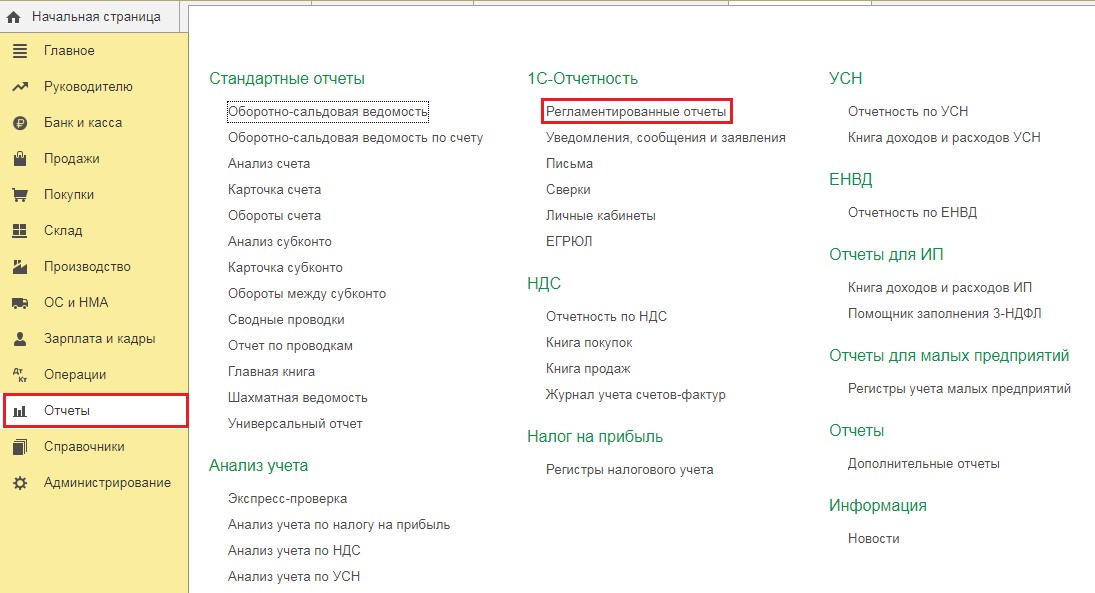
В открывшемся окне перейти по ссылке «Уведомления» и выбрать необходимый пункт.
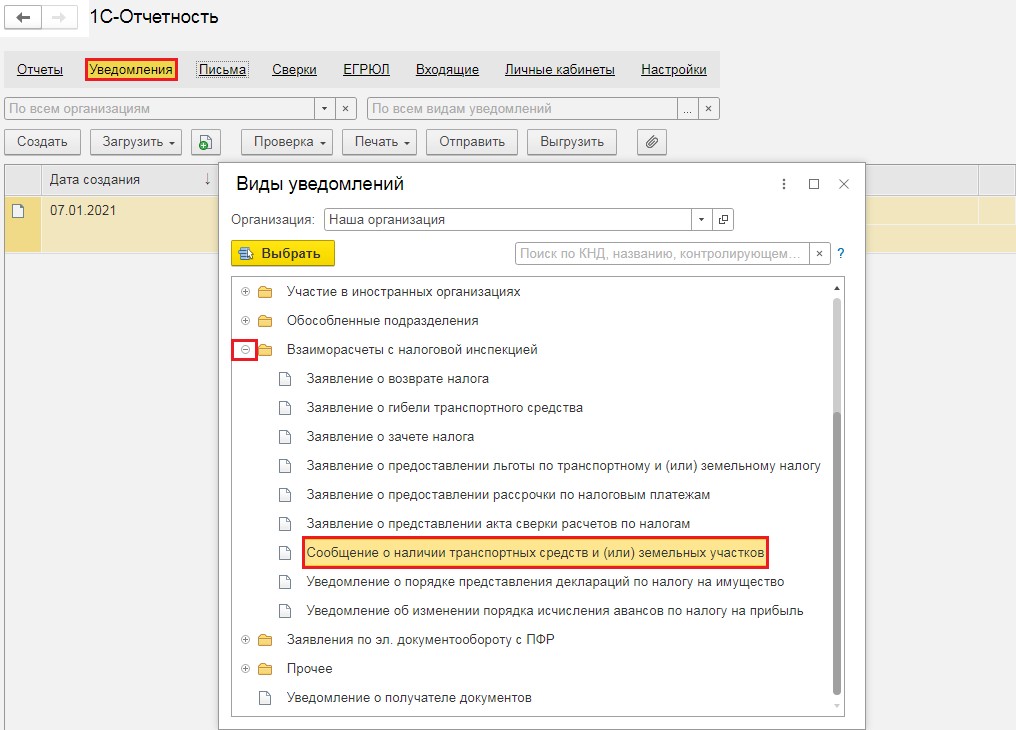
После чего будет открыта форма уведомления, которую необходимо заполнить вручную.
Расчёт транспортного налога в 1С: Бухгалтерии предприятия ред. 3.0
Расположен он в разделе «Справочники» — «Транспортный налог».
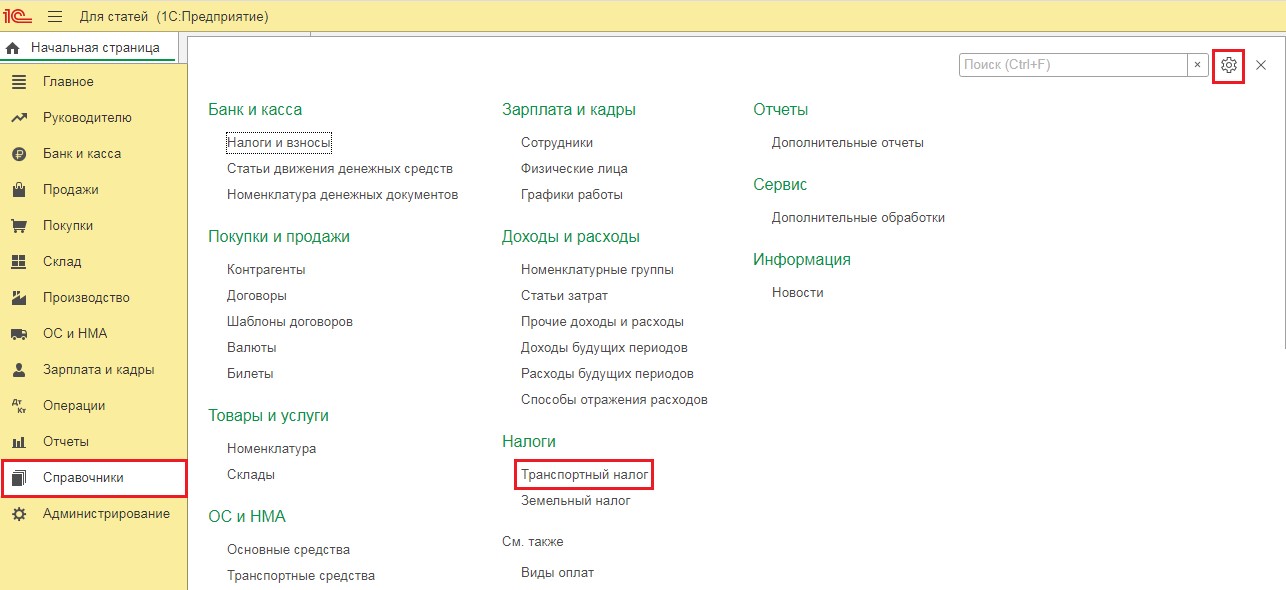
Если в разделе «Справочники» у вас нет такого пункта, то тогда вам нужно перейти в настройки раздела — иконка шестерёнки в правом верхнем углу окна, из выпадающего меню выбрать пункт «Настройка навигации» и в открывшемся окне найти необходимый пункт в левом столбце. Двойным щелчком мыши по нему, или при помощи кнопки «Добавить», его нужно перенести в правую часть окошка, а затем нажать «ОК».
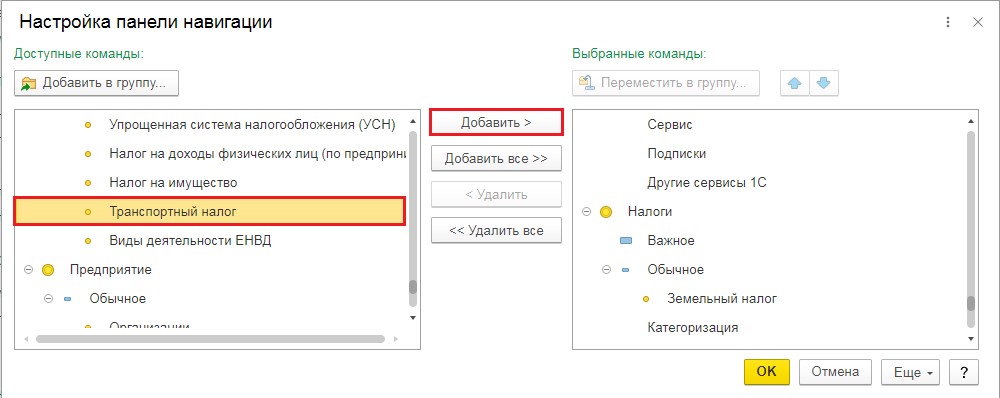
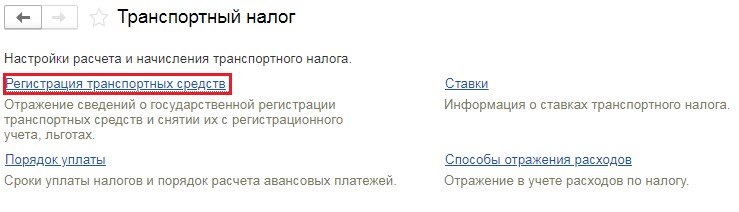
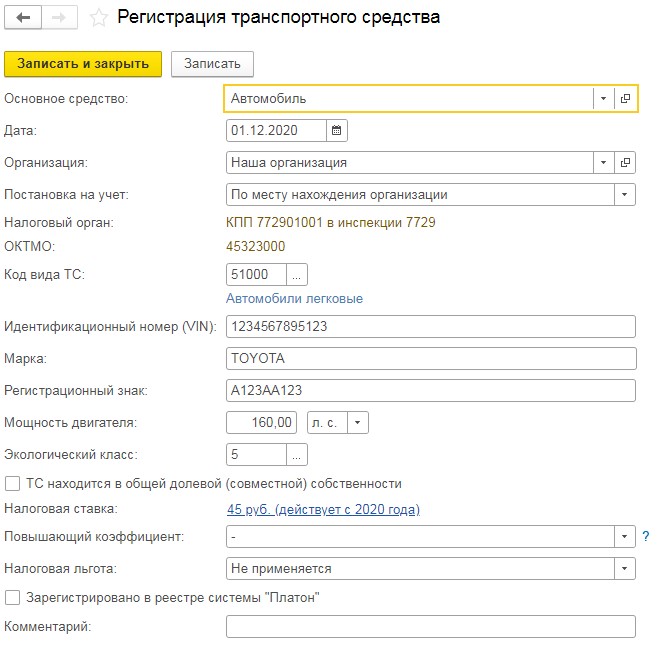
Важно верно заполнить все данные, так как практически от каждого из них зависит расчёт налога.
Например, поле «Дата» — это дата постановки на учёт транспортного средства. Если вы зарегистрировали автомобиль после 15го числа месяца, то этот месяц не будет включён в коэффициент владения, и наоборот. Например, если постановка на учёт автомобиля была произведена 15 ноября или позднее в этом же месяце, то налог будет считаться только за декабрь месяц. А вот если, например, 14 ноября или ранее в этом месяце, то налог будет рассчитан за 2 месяца.
От графы «Постановка на учёт» будут зависеть налоговые ставки. Если машина поставлена на учёт в другом регионе, то это необходимо учитывать.
От кода вида транспортного средства тоже будет зависеть размер ставки, так как для легковых и грузовых машин действуют разные тарифы.
Показатель «Мощность двигателя» напрямую будет влиять на расчёт, так как формула, по которой рассчитывается транспортный налог, выглядит так:
мощность двигателя * налоговая ставка *количество месяцев владения/ 12 * повышающий коэффициент
Повышающий коэффициент применяется к дорогостоящим автомобилям дороже 3 миллионов рублей. В графе «Налоговая льгота» необходимо выбрать подходящий для вас пункт.
Важный нюанс! Если ваша организация планирует применять льготу, то она обязательно должна подать заявление в налоговый орган и получить либо уведомление о применении льготного режима, либо отказ.
Для подачи заявления на льготу необходимо перейти в раздел «Отчёты» и выбрать пункт «Регламентированные отчёты».
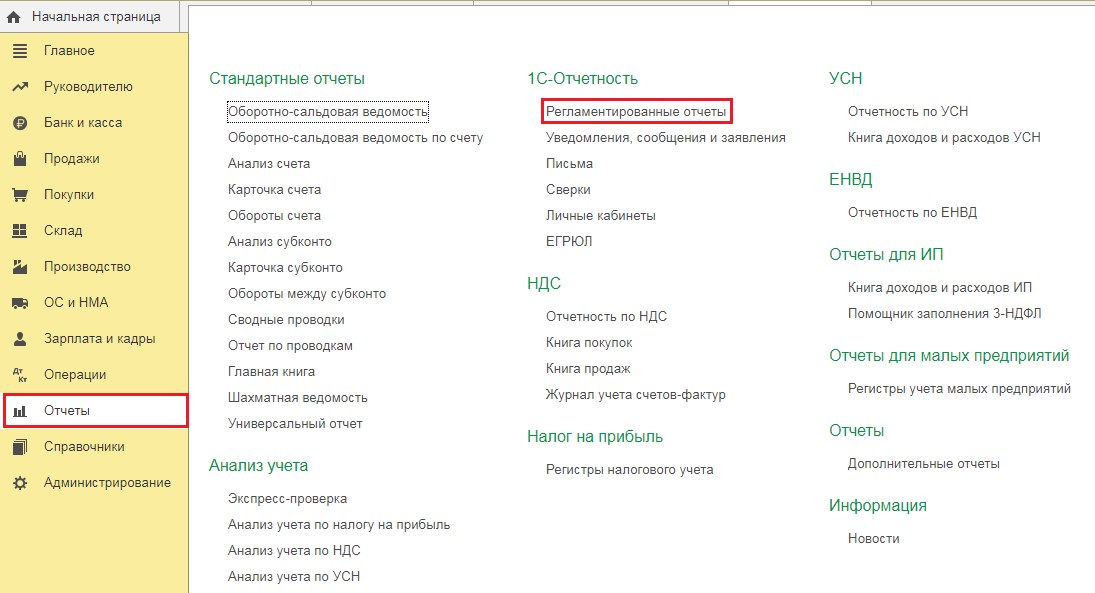
В открывшемся окне следует перейти по ссылке «Уведомления», нажать на кнопку «Создать» и из списка возможных заявлений выбрать «Заявление о предоставлении льготы по транспортному и (или) земельному налогу». Быстро найти нужное заявление можно при помощи строки поиска.
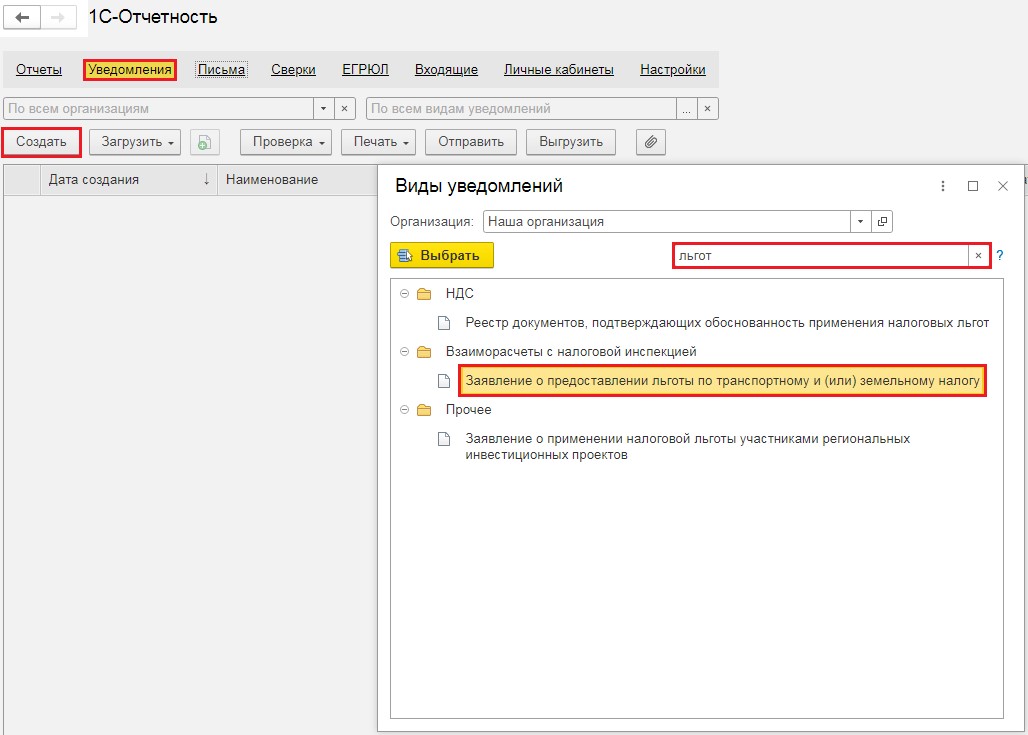
Открывшуюся форму заявления необходимо заполнить вручную, указав данные автомобиля, срок предоставляемой льготы и на основании какого пункта и какого закона вы на неё претендуете.
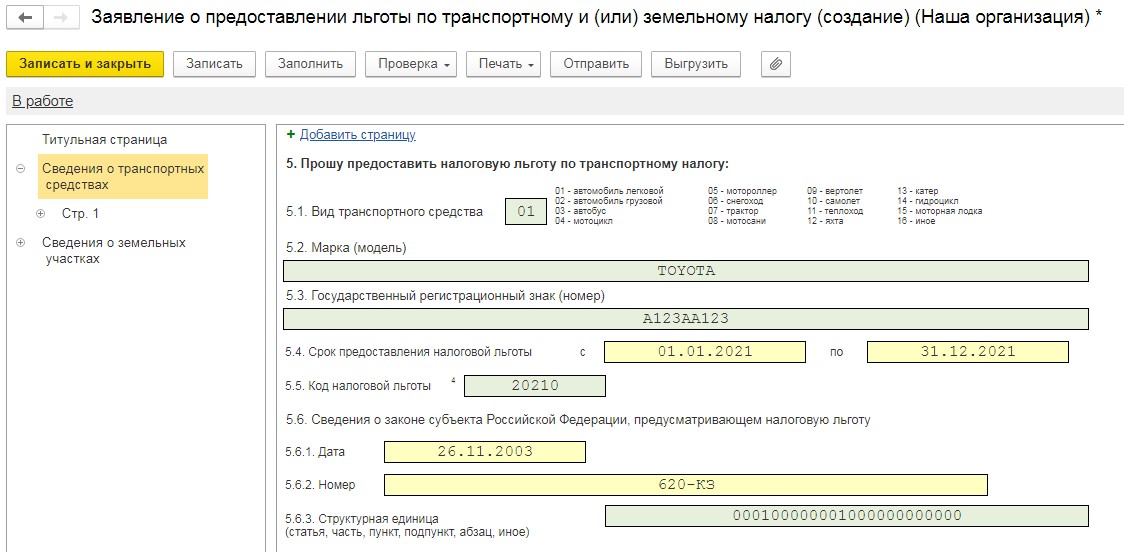
Вернёмся к расчёту налога.
Рассчитаем налог: 160 * 45 / 12 * 1 = 600 рублей.
Но чтобы не считать налог вручную, мы можем обратиться к обработке «Закрытие месяца» в разделе «Операции».
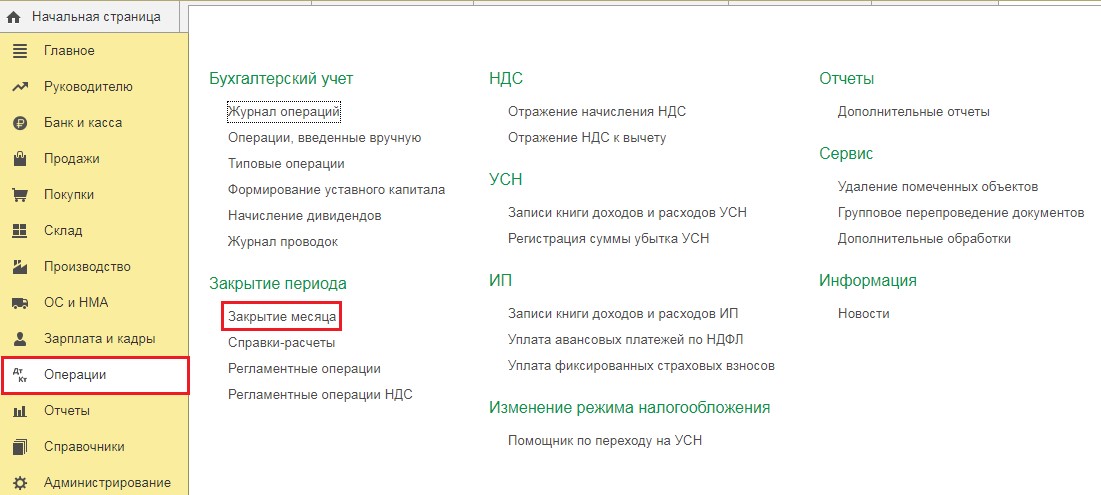
Когда регламентные операции месяца выполнены, нам нужно нажать на пункт «Расчёт транспортного налога» и выбрать пункт «Показать проводки».
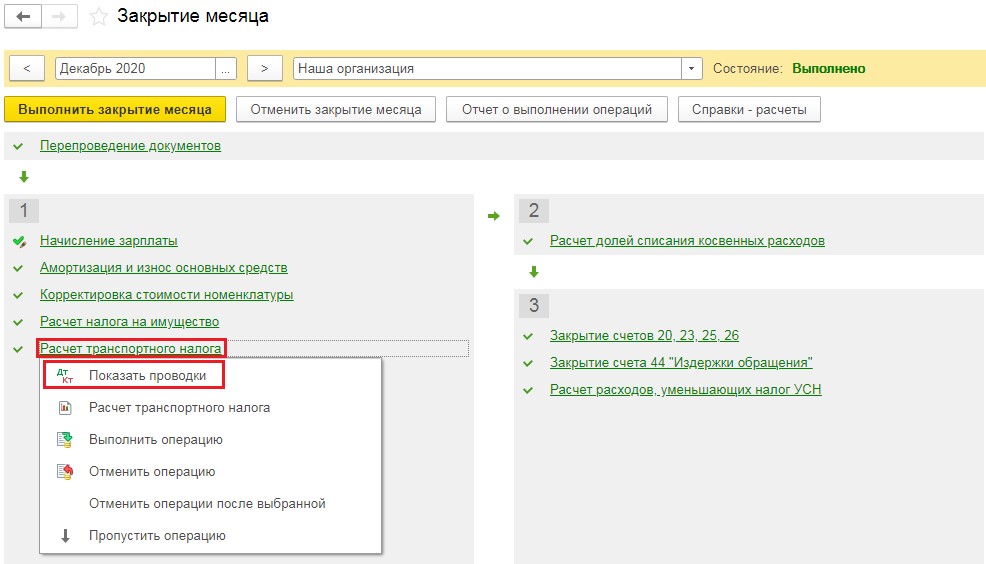
В сумме проводки вы увидите рассчитанный программой налог.

Также, ещё раз нажав на пункт «Транспортный налог», можно выбрать справку-расчёт «Расчёт транспортного налога» и проанализировать расчёт.
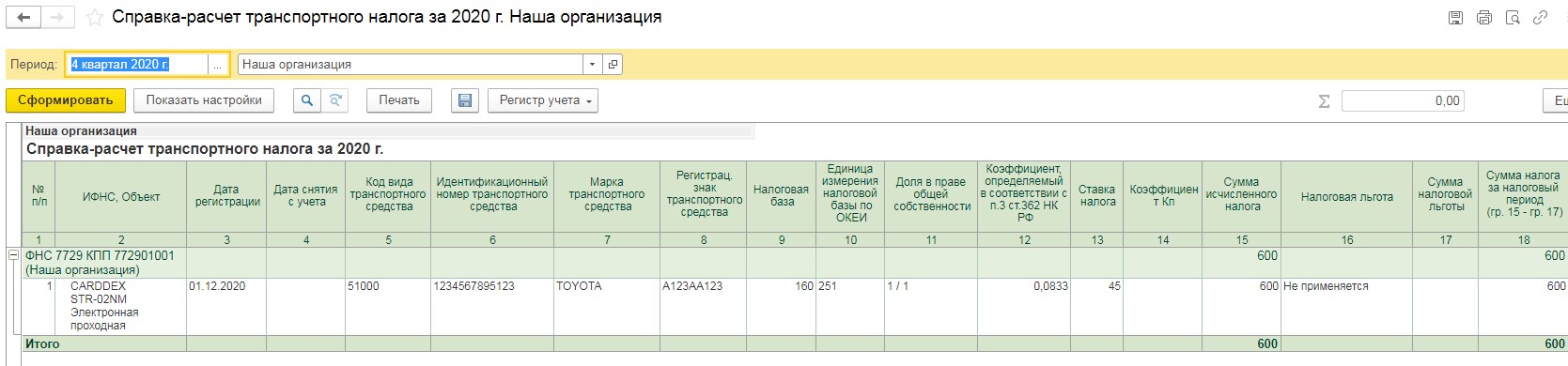
На что в справке следует обратить внимание? Первое — это по каким транспортным средствам был рассчитан налог, ведь может выйти так, что на учёте у вас стоит 2 автомобиля, а налог считается лишь по одному из них. Второй момент — это технические характеристики и наличие льгот.
Узнать, сколько транспортных средств принадлежит вашей организации по данным программы, можно при помощи отчёта «Анализ субконто», расположенного в разделе «Отчёты».
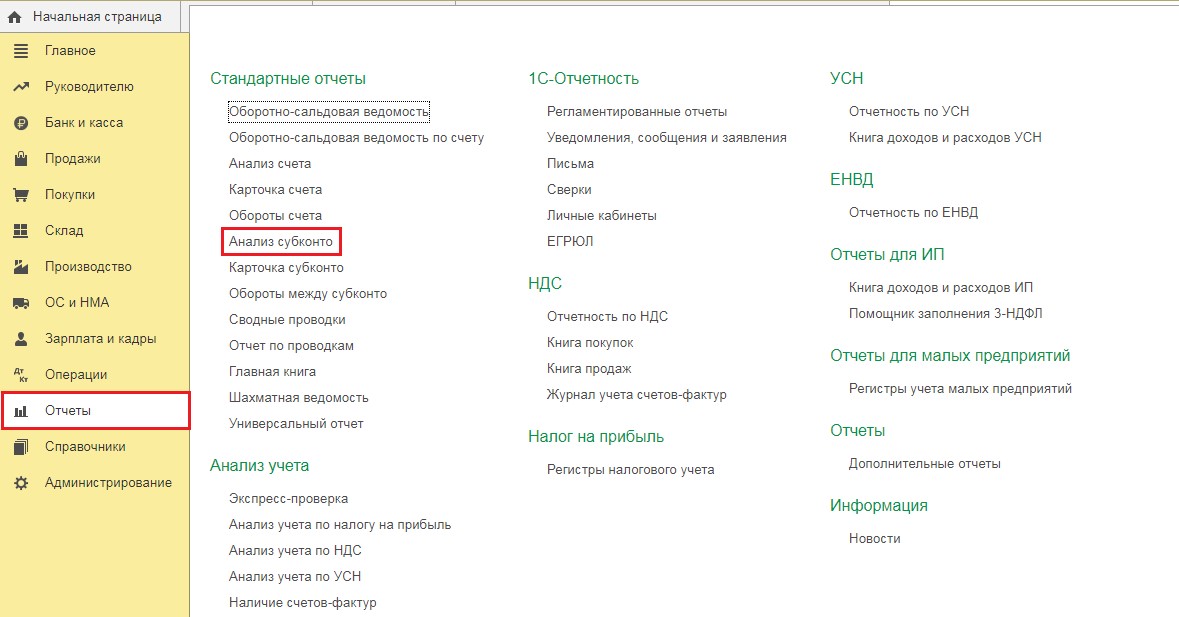
В открывшемся окне следует указать период — год, в графе субконто — «Транспортные средства» и в поле «Организации» необходимую вам, после чего нажать на кнопку «Сформировать».
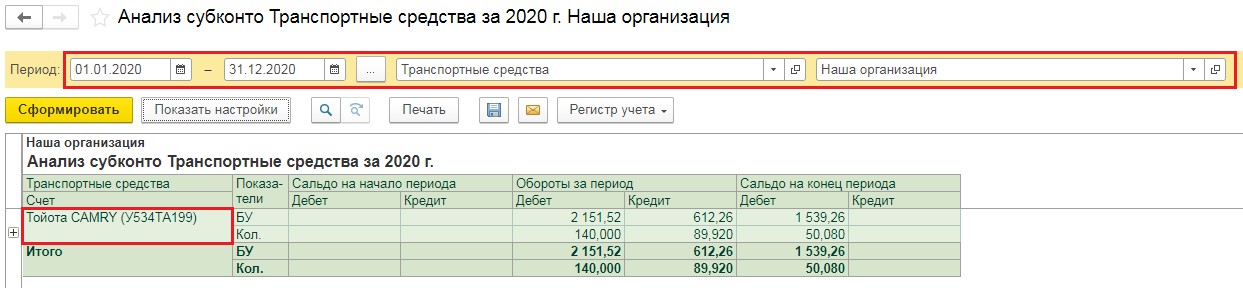
Важный нюанс! Если ваша организация в течение года уплачивала авансовые платежи по транспортному налогу, то их размер следует вычесть из начисленной суммы налога за год и уплатить в налоговый орган лишь разницу.
Касаемо проводки по начислению транспортного налога, она может быть отражена по дебету любого из затратных счетов.
Обычно, если автомобиль используется работниками администрации, то выбирают счёт 26. Торговые предприятия, использующие машину для доставок, включают расходы на уплату налога в 44 счёт. Если же автомобиль сдаётся в аренду и доход от сдачи автомобиля не относится к вашим основным видам деятельности, то налог отражается на счёте 91.02. Настроить это можно в разделе «Главное» пункте «Налоги и отчёты».
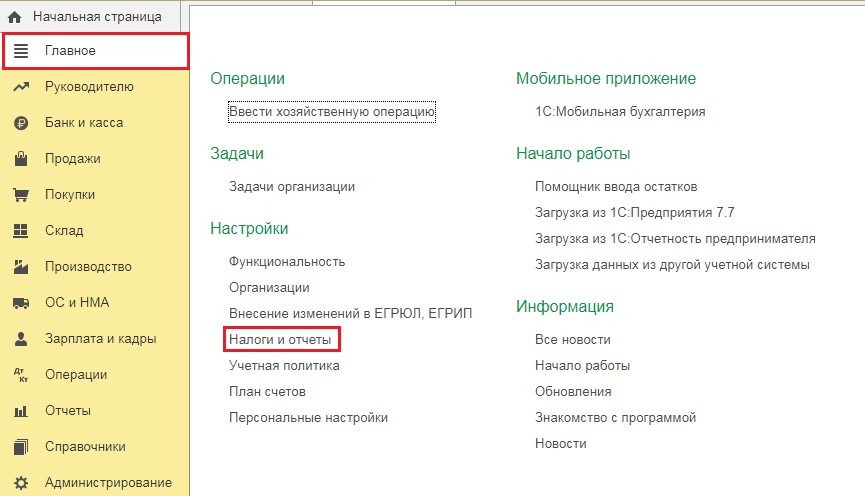
В открывшемся окне перейдём на вкладку «Транспортный налог» и далее по ссылке «Способы отражения расходов».
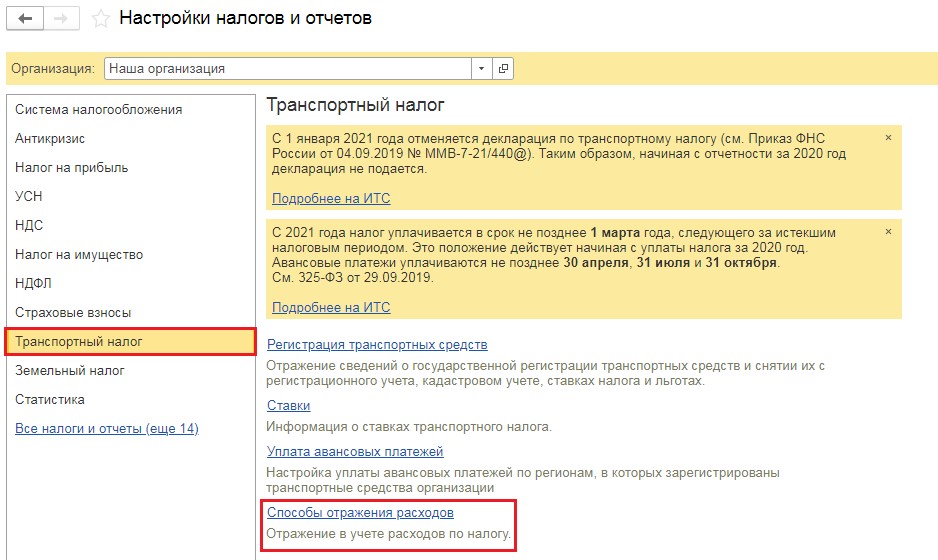
Здесь у вас будет возможность указать налог по какому транспортному средству будет отражаться на том или ином счёте, или задать общие настройки для организации.
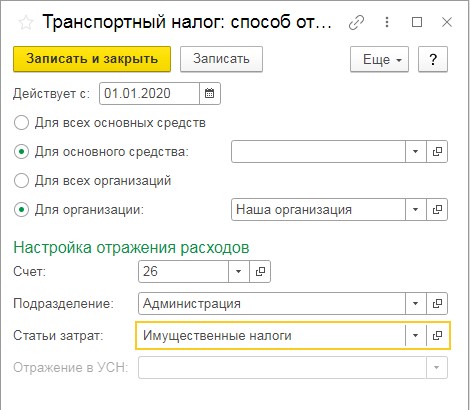
Расчёт земельного налога в 1С: Бухгалтерии предприятия ред. 3.0
Расчёт земельного налога в программе 1С: Бухгалтерия предприятия очень схож с алгоритмом расчёта транспортного налога.
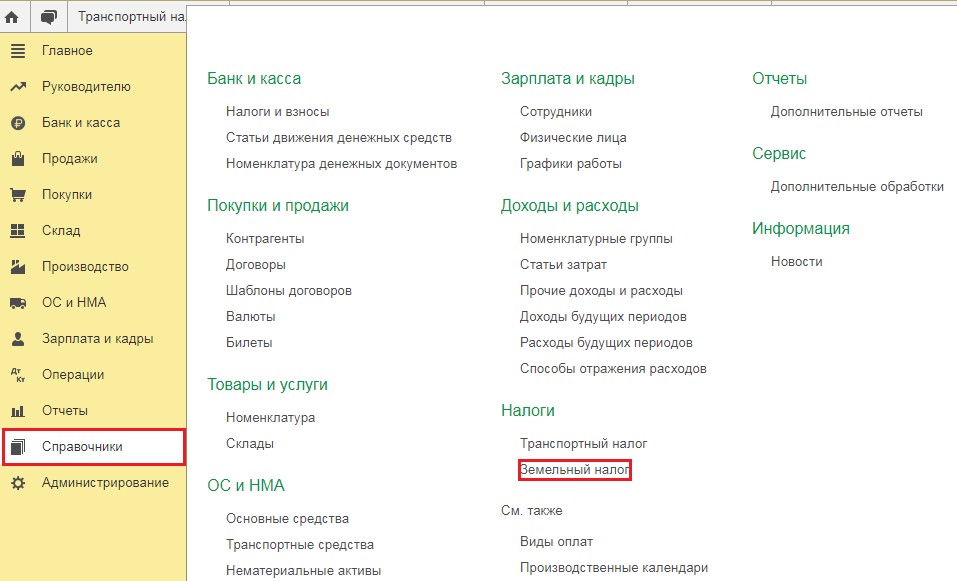
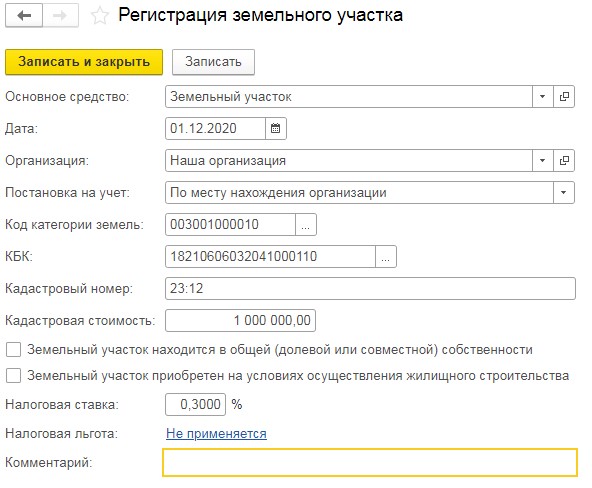
Перейдём непосредственно к расчёту налога.
По нашему примеру, кадастровая стоимость земельного участка составляет 1 миллион рублей, ставка налога 0,3% и владеем мы им ровно месяц.
Получаем: 1000000 * 0,3% / 12 * 1 = 250 рублей.
Проверим, что нам посчитала программа.
Для этого перейдём в раздел «Операции» и выберем пункт «Расчёт земельного налога».
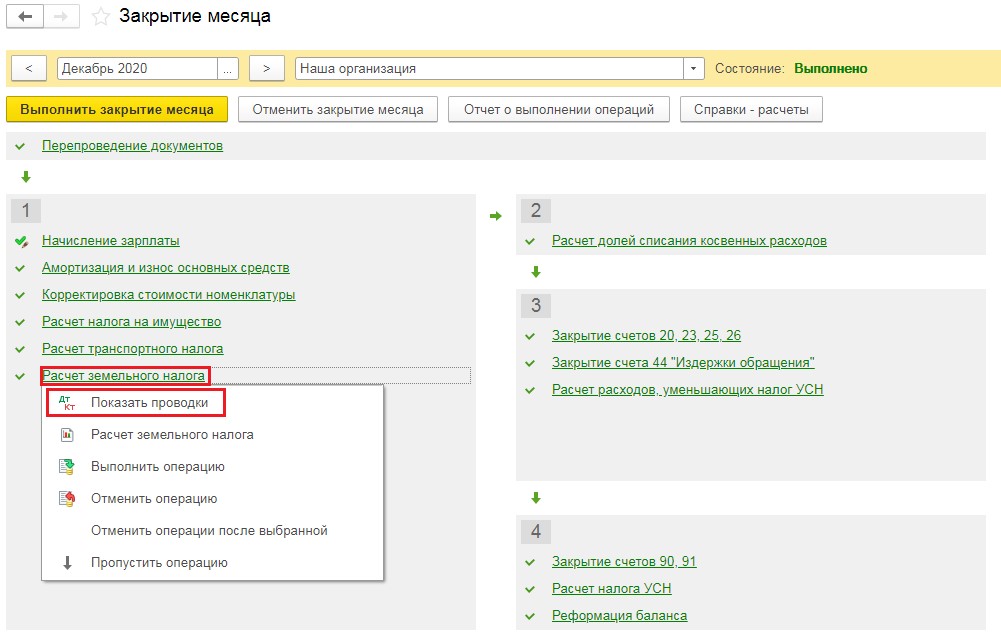
В выпадающем списке нажмём на кнопку «Показать проводки» и убедимся в верности расчёта.

Также, ещё раз нажав на пункт «Земельный налог», можно выбрать справку-расчёт «Расчёт земельного налога» и проанализировать исчисленные суммы.
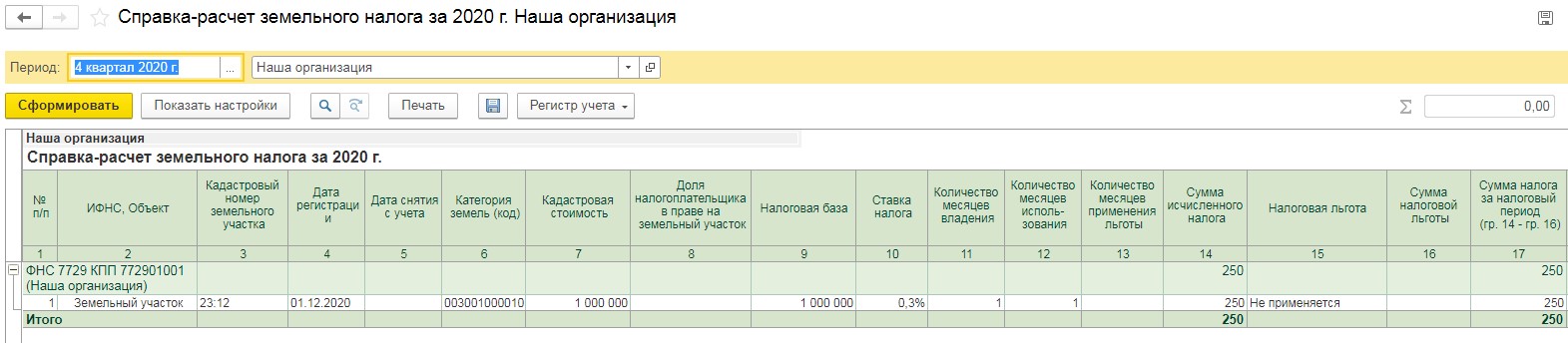
Обязательно убедитесь, что исходная информация для расчёта налога верна, и что налог рассчитан по всем земельным участкам, находящимся у вас в собственности.
Оставить заявку
Оставьте свое имя и номер телефона, оператор свяжется с Вами в рабочее время в течение 2 часов.
Хочу получать новости об акциях, скидках и мероприятиях от 1С:Франчайзи Виктория
Рассылка выходит раз в неделю, Ваш адрес не будет передан посторонним лицам.
В «1С:Бухгалтерии 8», ред. 3.0, начиная с версии 3.0.32, предусмотрена возможность автоматического расчёта сумм налога (авансовых платежей по налогу) на имущество, транспортного и земельного налогов с отражением начисленных сумм в бухгалтерском и налоговом учёте. Чтобы воспользоваться такой возможностью, в информационную базу необходимо ввести корректные данные.
Общее для всех налогов.
1. Проверяем, введена ли информация о налогоплательщике в местах постановки на учёт в качестве плательщика налога на имущество, заполнен ли справочник «Организации» и «Регистрации в налоговом органе». Из первого справочника берутся сведения о наименовании налогоплательщика и присвоенном ему ИНН, а из второго – сведения о КПП по месту постановки на учёт и о представителе налогоплательщика.

2. Необходимо ввести сведения о способе отражения расходов по налогу в учёте. В подразделе «Налоги» раздела «Справочники» открываем пункт «Способы отражения расходов по налогам».

По умолчанию данный регистр настроен на отнесение сумм налога (авансовых платежей по налогу) по всем объектам имущества, земельным участкам и транспортным средствам в дебет счёта 26 «Общехозяйственные расходы» на статью затрат «Имущественные налоги». При необходимости можно самостоятельно настроить счёт учёта затрат по имущественному налогу, а также задать для некоторых основных средств отдельный способ отражения расходов по налогам.
3. Внести информацию в регистр сведений «Порядок уплаты налога на местах» (подраздел «Налоги» раздела «Справочники») по каждому виду имущественного налога с указанием признаков уплаты по налоговому органу, уплаты авансовых платежей.

Налог на имущество
Проверяем, корректно ли отражены операции по принятию имущества к бухгалтерскому учёту, выполнены ли операции начисления амортизации за каждый месяц налогового (отчётного) периода. Напомним, что налог на имущество начисляется только в отношении недвижимого имущества.На движимое имущество налог нужно начислять только в том случае, если оно поставлено на баланс до 1 января 2013 года. Начисление амортизации (износа) в программе Бухгалтерия 3.0 производится с помощью регламентной операции «Амортизация и износ основных средств».
Проверяем, правильно ли указаны сведения о ставках налога, по которым налогом облагается имущество организации в целом. Эти данные указываются в регистре сведений «Ставки налога на имущество» (подраздел «Налоги» раздела «Справочники»).

В результате регламентной операции «Расчёт налога на имущество» формируются проводки по отражению расходов по налогу, а также запись в регистре «Расчёт налога на имущество». Кроме того, можно сформировать справку-расчёт, чтобы проанализировать формирование налоговой базы и непосредственно расчёт налога.
Земельный налог
1. Сведения, идентифицирующие запись регистра. К ним относятся:
- дата, с которой организация признаётся плательщиком по земельному участку;
- организация, на которую зарегистрировано право на земельный участок;
- земельный участок как объект бухгалтерского учёта (выбирается из справочника «Основные средства»).
2. Сведения о земельном участке. Здесь указываются:
- код категории земель, к которой относится земельный участок, согласно регистрационным документам (выбирается из перечня);
- кадастровый номер земельного участка согласно регистрационным документам;
- кадастровая стоимость земельного участка.
3. Сведения о постановке земельного участка на учёт в налоговом органе. На закладке «Налоговый орган» с помощью переключателя выбирается место постановки земельного участка на учёт: «По месту нахождения организации», «С другим кодом по ОКТМО» или «В другом налоговом органе».
4. Сведения для расчёта земельного налога. На закладке «Земельный налог» приводятся сведения для расчёта налога:
- код бюджетной классификации, на который должна быть зачислена сумма земельного налога, выбирается из предопределённого перечня кодов;
- налоговая ставка в процентах от кадастровой стоимости, применяемая в отношении земельного участка;
- налоговая льгота.

Таким образом, если в информационную базу корректно введены сведения о земельных участках, информация о налогоплательщике, а также о налоговом органе, в котором он состоит на налоговом учёте, при закрытии месяца в конце квартала (например, сентября) появляется регламентная операция «Расчёт земельного налога», которая формирует проводки по отражению расходов по налогу. Для автоматического заполнения показателей налоговой декларации по земельному налогу на сумму авансовых платежей при проведении документа дополнительно вводятся записи в регистр сведений «Расчёт земельного налога». Для документального подтверждения выполненных расчётов следует сформировать справку-расчёт земельного налога.
Транспортный налог
1. Сведения, идентифицирующие запись регистра. В этой группе сведений указываются:
- дата государственной регистрации транспортного средства согласно документу о государственной регистрации;
- организация, на которую зарегистрировано транспортное средство;
- наименование транспортного средства (выбирается из справочника «Основные средства»);
- комментарий (заполняется при необходимости).
2. Сведения о транспортном средстве:
- регистрационный знак;
- идентификационный номер согласно документу о государственной регистрации;
- марка и модель согласно документу о государственной регистрации.
3. Сведения о постановке транспортного средства на учёт в налоговом органе. На закладке «Налоговый орган» с помощью переключателя выбирается место, где транспортное средство поставлено на учёт: «По месту нахождения организации» или «В другом налоговом органе».
4. Сведения для расчёта транспортного налога. На закладке «Транспортный налог» приводятся сведения для расчёта налога:
- код вида транспортного средства (указывается из предложенного перечня);
- налоговая база и единица её измерения;
- налоговая ставка;
- налоговая льгота.

Если всё заполнено правильно, регламентная операция «Расчёт транспортного налога» формирует проводки по отражению расходов по налогу в учёте. Для автоматического заполнения показателей налоговой декларации по транспортному налогу на сумму авансовых платежей при проведении документа дополнительно вводятся записи в регистр сведений «Расчёт транспортного налога». Для документального подтверждения выполненных расчётов следует сформировать справку-расчёт транспортного налога.
Надеемся, эта информация окажется для вас полезной, и вы легко сможете автоматически рассчитывать суммы налогов.
Ввод сведений о транспорте
Кроме того, для заполнения декларации по транспортному налогу необходимо указать следующие реквизиты на закладке Доп. Характеристики (см. рис. 1) справочника Основные средства:
- Знак госрегистрации транспортного средства - государственный регистрационный знак транспортного средства.
- Идентификационный номер (VIN) - идентификационный номер транспортного средства (VIN) согласно сведениям в документе о государственной регистрации.
- Марка транспортного средства - марка и модель в соответствии с документом о государственной регистрации.
- Экологический класс - экологический класс транспортного средства указывается, если законом субъекта Российской Федерации по транспортному средству установлены дифференцированные ставки налога в зависимости от экологического класса транспортного средства.
Рис. 1. Ввод дополнительных характеристик основного средства
Формирование отчета Транспортный налог (годовая декларация)
После того как сведения о транспортных средствах введены правильно и в полном объеме, они будут учтены при автозаполнении декларации по транспортному налогу (см. рис. 2).
Рис. 2. Декларация, заполненная на основании веденных сведений
Заполнение декларации по земельному налогу
Ввод сведений для заполнения декларации по земельному налогу
Для заполнения декларации по земельному налогу также необходимо указать кадастровый номер и кадастровую стоимость земельного участка на закладке Доп. характеристики элемента справочника Основные средства.
Снятие с учета земельного участка
В открывшейся форме записи указывается учреждение, на балансе которого числился земельный участок. В поле Дата снятия с учета следует указать дату перехода права на земельный участок (рис. 4).
Рис. 4. Ввод данных о снятии земельного участка с учета
Формирование отчета "Земельный налог"
После того, как сведения о земельных участках введены правильно и в полном объеме, они будут учтены при автозаполнении декларации по земельному налогу.
Заполнение декларации по налогу на имущество
В программе «1С:Бухгалтерия государственного учреждения 8» для заполнения налогового расчета по авансовому платежу по налогу на имущество организаций и налоговой декларации по налогу на имущество предусмотрены регламентированные налоговые отчеты: Авансы по налогу на имущество и Имущество соответственно (меню Бухгалтерский учет -> Регламентированные отчеты -> Налоговая и статистическая отчетность).
Заполнение отчетов Декларация по налогу на имущество и Авансы по налогу на имущество производится по значениям регистра сведений Ставки налога на имущество.
Редактировать регистр сведений Ставки налога на имущество можно непосредственно в карточке основного средства на закладке Налог на имущество. Для группового заполнения ставок налога на имущество и других параметров удобно применять обработку Заполнение ставок налога на имущество (меню ОС, НМА, НПА -> Работа с регистрами сведений по ОС -> Групповая обработка Заполнение ставок налога на имущество).
По льготируемому имуществу указывается код льготы или пониженная налоговая ставка. Для тех объектов, которые не признаются объектами налогообложения, в регистре сведений Ставки налога на имущество следует установить Не подлежит налогообложению.
При автозаполнении форм Декларация по налогу на имущество и Авансы по налогу на имущество в расчет среднегодовой стоимости имущества за налоговый период не включаются объекты, у которых в регистре сведений Ставки налога на имущество установлено значение Не подлежит налогообложению.
Подробнее об этом мы писали в статье «Обособленный учет ОС, не облагаемых с 2013 года налогом на имущество», (№ 5, май 2013 года).
Рейтинг: 61
Обработка для автоматического расчета авансов по земельному налогу. Для расчета необходимо заполнить регистр сведений "регистрация земельных участков"
UPD: Кадастровый номер и стоимость берутся из периодического регистра сведений "Сведения кадастрового учета"
Специальные предложения











Скачал и запустил и вот такая ошибочка вылетает плчему?
<Форма.Форма.Форма(196)>: Ошибка при вызове метода контекста (Выполнить)
Запрос.Выполнить();
по причине:
<(10, 64)>: Неверные параметры "ПланВидовХарактеристик.ХарактеристикиОС.КадастровыйНомер"
КОГДА ЗначенияХарактеристикОС.ВидХарактеристики = ЗНАЧЕНИЕ( >ПланВидовХарактеристик.ХарактеристикиОС.КадастровыйНомер)
У меня БГУ 1.0.38.4 попытался запустить вылетает ошибка
Если вас не затруднит обновить до текущего релиза и личная просьба кинуть обработку на мою почту avangardplus@rambler.ru Огромное спасибо
Просмотры 12712
Загрузки 2
Рейтинг 0
Создание 22.04.14 09:52
Обновление 16.05.16 09:59
№ Публикации 274380
Кому Бухгалтер
Операционная система Windows
Страна Россия
Доступ к файлу Абонемент ($m)
Код открыт Не указано

См. также
Анализ НДФЛ и сверка данных учета при подготовке 2-НДФЛ (ЗИК 1.0, ЗУП 2.5, ЗГУ 3.1, ЗУП 3.1) Промо
Два в одном. Наглядная информация об исчисленном налоге, и налоге, учтенном в справках, о суммах начислений по своду и о доходах, включенных в справки. Все это в разрезе физических лиц, так что станет очевидно, какой сотрудник не включен в справки, у кого недоучтен доход, кому неверно предоставлен вычет, а у кого неверно исчислен, удержан или перечислен налог.
1 стартмани
28.01.2016 39701 169 the1 11
Выявление ошибок выплаты по документам начисления (может влиять на 6-НДФЛ)
Не все знают, что некорректное заполнение расшифровки суммы к выплате в ведомости может влиять на заполнение 6-НДФЛ. Этот отчет помогает навести порядок в ведомостях на выплату зарплаты, и тем самым исключить проблемы, которые могут возникнуть в следующих месяцах. Работает на всех версиях ЗУП 3.1 и ЗУП 3.1 государственного учреждения, начиная с версии 3.1.10.
1 стартмани
16.09.2020 3642 58 VinnieThePOOH 3
Полная проверка учета НДС (БП 3.0, БП КОРП 3.0)
Набор отчетов для полноценной проверки правильности заполнения документов и регистров НДС, в том числе для режима раздельного учета НДС. Содержит 14 различных проверок.
2 стартмани
18.01.2019 10183 181 Асов 16
Форма 2НДФЛ 2019 года и формат 5.06 файлов электронного представления формы для ЗУП 2.5 (Для файловых баз!)
Файл конфигурации 2НДФЛ-2019.cf. Подходит для ПРОФ версии ЗУП 2.5. Протестирован на релизе 2.5.130.2. Файловый вариант! Видео инструкция по установке чуть ниже.
1 стартмани
09.01.2019 22001 218 niko11s 33
Проверка и корректировка данных по выплате зарплаты Промо
Обработка показывает остатки и движения взаиморасчетов с сотрудниками. Также обработка может откорректировать сумму остатков. Конфигурации: "Зарплата и управление персоналом" , релиз не ниже 3.1.2.105 и "Зарплата и кадры государственного учреждения" , релиз не ниже 3.1.2.105.
2 стартмани
08.06.2018 33075 208 APTEM_SLV 16
Сводные данные по отчетности 6-НДФЛ за произвольный период для ЗУП 3.1 и Бухгалтерия 3
Свод по отчетности 6-НДФЛ за произвольный период для ЗУП 3.1 и Бухгалтерия 3 с контролем корректности заполнения дат сроков перечисления и возможностью формирования дополнительных группировок по датам получения доходов и датам удержания налога.
1 стартмани
16.10.2018 8247 45 leosoft 6
Проверка ПБУ 18/02. Бухгалтерия предприятия КОРП, редакция 3.0 (3.0.64.54)
Отчет для проверки ПБУ 18/02. Отчет позволяет выявить несоответствия условия БУ=НУ+ПР+ВР и налога на прибыль при закрытии месяца, в основном предназначен для тех, кто ищет ошибки и несоответствия декларации по налогу на прибыль и отчета о финансовых результатов.
1 стартмани
21.09.2018 9016 27 o.kovalev 1
Сверка книги продаж по документам. БП 3.0
Отчет предназначен для вычисления разницы по документам контрагента и записям в книге продаж за выбранный период.
1 стартмани
01.08.2018 6447 14 userPro321 2
Краткий регистр налогового учета НДФЛ 2016 Промо
C 2016 года у ИФНС повысились требования к учету НДФЛ. Предлагаю вам отчет "Краткий регистр налогового учета НДФЛ", компактный, простой и информативный. Самое главное - от обычного "Регистр налогового учета НДФЛ" отличается размерами.
2 стартмани
18.04.2016 36132 26 Craig 6
Особенности формирования 6-НДФЛ в 1С ЗУП 3.1 и ЗКГУ 3.1
В данной статье не будут описаны правила учета 6-НДЛФ, здесь будут описаны особенности формирования НДФЛ в программе 1С 8 ЗКГУ 3.1 и ЗУП 3.1. Данный функционал тестил на версии 3.1.6.37 (более ранние не проверял, но скорее всего и там тоже самое).
1 стартмани
19.07.2018 19797 28 APTEM_SLV 6
Отчет "Анализ НДФЛ" с расшифровкой по регистратору для ЗУП 3.1 и ERP2
Отчет "Анализ НДФЛ" с расшифровкой по регистратору. Предназначен для вывода дополнительной информации по регистратору (документу сформировавшему проводку).
1 стартмани
17.07.2018 7842 52 Горыня 1
Справка по расшифровке вычетов по НДС с зачтенных авансов по периодам возникновения
Справка расшифровывает суммы НДС к вычету по зачтенным авансам в выбранном периоде в разрезе организаций, контрагентов и документов "Отражение НДС к вычету". Создано на СКД и протестировано на релизе 8.3.12.1469 (Бухгалтерия предприятия 3.0.60.54). Подключается в качестве дополнительного внешнего отчета
3 стартмани
24.06.2018 10674 19 roma_semenov79 0
Универсальная ведомость (отчет) по РАУЗ (управленческий и регламентированный учет) Промо
Универсальные отчеты, раскрывающие регистры РАУЗ (УчетЗатрат, УчетЗатратРегл) по всем доступным реквизитам, для конфигураций КА 1.1, УПП 1.3. По функциональности эквивалентны типовым отчетам "Ведомость по учету МПЗ", "Ведомость по учету затрат", но отличаются простыми и менее капризными настройками (по мнению автора), более удобной расшифровкой, решенной проблемой с расшифровкой по периодам.
2 стартмани
05.06.2017 38363 85 stvorl 0
Налоги и взносы по подразделениям. ЗУП 3.1
Отчёт по налогам и взносам в разрезе подразделений для ЗУП 3.1. Создан на основе отчёта "Налоги и взносы (кратко)", информация в котором выводится в разрезе организаций и физических лиц.
1 стартмани
23.01.2018 12651 127 WhiteOwl 6
Проверка заполнения 6-НДФЛ Раздел 1 Строка 020 "Сумма начисленного дохода". ЗУП 3.1
Отчет собирает данные по начисленному доходу по дате получения дохода и разбивает ее по отчетным периодам: предыдущему отчетному периоду, текущему отчетному периоду, последующему отчетному периоду. 11/09/2019 По просьбам добавлен отчет с двумя вариантами отчета - один из них содержит расшифровку по месяцам начисления. Отчеты проверены на ЗУП.3.1.9.187.
1 стартмани
26.10.2017 22750 159 user_2010 28
Расшифровка доходов и расходов (БУ и НУ) для УПП 1.3 и БП 3.0
Отчет для анализа оборотов по счетам доходов, расходов и затрат в разрезе видов учета (отдельно БУ, НУ, ПР и ВР) и расчет разницы (Контроль: БУ - НУ - ПР - ВР). Статьи затрат и расходов / доходов сгруппированы по видам для целей НУ.
2 стартмани
25.10.2017 24276 129 9093042 33
Расшифровка по Основным средствам для расчета налога на имущество по 2-му и 3-му разделам декларации "Авансы по налогу на имущество". Промо
Отчет "Расшифровка отчета 'Авансы по налогу на имущество' по 2-3 разделам" предназначен для проверки и контроля правильности расчета регламентированного отчета "Авансы по налогу на имущество" в разрезе Основных средств. Предоставляет ряд дополнительных данных по состоянию ОС организации на текущий момент согласно данным хозрасчетного регистра. Написан на основании стандартных процедур заполнения регламентированных отчетов, но дополнительно показывает данные в разрезе групп ОС и каждого ОС, согласно данным 2-го и 3-го разделов стандартного отчета. Версия для обычного приложения тестировалась на УПП 1.3, но должно работать в БУ, БУ КОРП 2.0, КА, БАУ и БАУ КОРП (по крайней мере для обычных /неуправляемых/ приложений). Версия для управляемого приложения тестировалась на БП 3.0. В отчете учтены ОС, введенные в эксплуатацию после 2013 и учтены изменения, введенные в 2017 г. Предусмотрено три варианта отчета: 1. Для обычного приложения 8.1-8.3 платформ; 2. Для управляемого приложения 8.2 - 8.3 платформ; 3. Универсальный вариант, который подходит для обоих типов конфигураций: для обычного и управляемого приложений (удобно, если на предприятии используются оба типа - и обычные, и управляемые приложения).
2 стартмани
04.09.2015 45296 310 vik2006 70
Анализ НДФЛ в разрезе месяцев начисления, с документами и датами получения дохода. ЗУП 3.1
Отчет Анализ НДФЛ с группировкой по месяцу начисления, с документами и датами получения дохода.
1 стартмани
14.09.2017 24114 195 user_2010 7
Анализ НДС с авансов БП
Анализ НДС с авансов 18% и 20%. Отчет для проверки правильности начисления НДС с полученных авансов 76.АВ - 68.02, а также его вычета 68.02 - 76.АВ.
1 стартмани
31.08.2017 14268 53 maikl007 5
Реестр регламентированных отчетов 6-НДФЛ по всем организациям и обособленным подразделениям. Контроль удержанного НДФЛ. ЗУП 3.1
Отчет для проверки правильности данных во всех регламентированных отчетах 6-НДФЛ - по всем организациям и обособленным подразделениям. Анализируются: 1. Данные возвращенного налога в 6-НДФЛ должны быть равны возвращенному налогу из Регистра накопления "РасчетыНалогоплательщиковСБюджетомПоНДФЛ" с типом ВозвращеноНалоговымАгентом, за период отчета. (голубой цвет). 2. Удержанный налог из Регистра накопления "РасчетыНалогоплательщиковСБюджетомПоНДФЛ" с учетом возвратов и НДФЛ к уплате из Регистра накопления "РасчетыНалоговыхАгентовСБюджетомПоНДФЛ" - сомневаюсь - что это верно - может кто-нибудь прокомментирует? (зеленый цвет). 3. Удержанный налог в Разделе 1 (070) должен быть равен Удержанному налогу из Регистра накопления "РасчетыНалогоплательщиковСБюджетомПоНДФЛ" с типом Удержано (без учета возвращенного налога ). (золотой цвет). 4. Анализируется удержанный НДФЛ в отчете 6-НДФЛ Раздел 2 (140) и данные по удержанному налогу Регистра накопления "РасчетыНалогоплательщиковСБюджетомПоНДФЛ" с типом Удержано (без учета возвращенного налога ) по крайнему сроку уплаты. (бледно желтый цвет). 5. Контрольное соотношение 2.1: (070) - (090) д.б. - значит "недоплата" (ярко-розовый цвет), если > значит "переплата" (бледно-розовый цвет)).
2 стартмани
17.08.2017 29314 152 user_2010 49
В статье рассматриваются способы, как рассчитать земельный налог в 1C:ERP, а также особенности формирования необходимых форм отчетности земельного налога для юридических лиц в рамках прикладного решения 1С:ERP Управление предприятием 2.4
Начисление земельного налога производится отдельно в отношении каждого объекта налогообложения. Это связано с тем, что для разных земельных участков установлены различные налоговые ставки, налоговые базы; у них может быть разная дата и место регистрации, льготы и прочие нюансы.
Для прекращения расчета налога следует оформить документ Отмена регистрации земельных участков.
1. Как рассчитать земельный налог в 1C:ERP: Налогоплательщики
Сведения о налогоплательщике в системе указываются в регистре Регистрации в налоговом органе, доступном из справочника Организации. (Раздел НСИ и администрирование, далее НСИ, далее Организации)

В случае нахождения земельных участков в разных муниципальных образованиях, в данный регистр вводятся данные налоговых органов, к которым относятся муниципальные образования.

2. Как рассчитать земельный налог в 1C:ERP: Объекты налогообложения
Признак отнесения объектов основных средств к земельным участкам выбирается в Справочнике Основные средства, поле Группа учета ОС. (Раздел Внеоборотные активы, далее Основные средства).

Рис.2. Выбор Группы учета ОС.
3. Как рассчитать земельный налог в 1C:ERP Налоговая ставка и льготы
При начислении земельного налога конкретные размеры налоговых ставок устанавливаются нормативными правовыми актами представительных органов муниципальных образований (законами городов федерального значения) и не могут превышать максимальных налоговых ставок, установленных статьей 394 НК РФ .


Рис. 4. Установка налоговой ставки по объекту налогообложения.
На закладке «Налоговый орган» выбирается постановка на учет в налоговом органе. В рассматриваемом примере земельный участок находится не по месту регистрация организации, а в другом муниципальном образовании.

На закладке «Земельные участки» добавляются земельные участки.



Рис. 7. Задание способа отражения расхода по налогу для ЗУ.
На данном примере налог по земельному участку отражается на одно подразделение и один счет учета. Способ отражения можно задать таблицей распределения по подразделениям, статьям и аналитикам в пропорции указанной коэффициентами.
Для изменения способа отражения расхода используется документ «Изменение способа отражения имущественных налогов» (Раздел Внеоборотные активы, далее Основные средства, далее Документы по ОС)

Рис.7. Изменение способа отражения имущественных налогов. Закладка Объект эксплуатации

Рис.8. Изменение способа отражения имущественных налогов. Закладка Отражение расходов.
4. Как рассчитать земельный налог в 1C:ERP: начисление налогов
Начисление земельного налога и формирование бухгалтерских проводок в 1С:ERP Управление предприятием 2.4 происходит автоматически при выполнении Закрытия месяца и выполнении Регламентной операции «Расчет земельного налога» в последнем месяце года.

Рис. 9. Расчет земельного налога.
Результаты расчета записываются в регистр сведения «Расчет земельного налога».

Рис. 10. Регистр «Расчет земельного налога»
Бухгалтерские проводки формируются автоматически при наличии суммы к уплате.

Рис.11. Результат проведения регламентной операции «Расчет земельного налога».
Если нормативным правовым актом органа муниципального образования не предусмотрено иное ( п.2 ст.397 ), то налогоплательщики-юридические лица уплачивают авансовые платежи по налогу.
Для расчета авансовых платежей по налогу в регистр «Порядок уплаты авансов по налогам» необходимо добавить записи об уплате (Справочник Организации, далее закладка Учетная политика и налоги, далее Порядок уплаты авансов по налогам)

Рис. 12. Настройка учетной политики для уплаты авансовых платежей по налогу.
Если в данном регистре имеются записи, в которых указано, что по налогу уплачиваются авансовые платежи, то в перечень операций закрытия месяца в последнем месяце квартала (март, июнь, сентябрь) добавляется операция по расчету налога.

Рис. 13. Расчет земельного налога при наличии авансов.

Рис.14. Вид документа Отмена регистрации земельных участков.
5. Как рассчитать земельный налог в 1C:ERP: Справка-расчет
После выполнения Регламентной операции доступно формирование Справок-расчетов. Справки- расчеты расположены в разделе Регламентированный отчет, далее Бухгалтерский и налоговый учет, далее Справки-расчеты.

Рис.15. Вид Справки-расчета земельного налога.
6. Как рассчитать земельный налог в 1C:ERP: Декларация по земельному налогу
Налоговая декларация предоставляется по месту регистрации земельного участка не позднее 1 февраля, следующего за истекшим налоговым периодом ( п. 3 ст. 398 НК РФ ). Рассчитанные суммы налогов используются для заполнения Налоговой декларации (Раздел Регламентированный учет – 1С-Отчетность – Регламентированные отчеты).

Рис.16. Вид Декларации по земельному налогу, Титульный лист.

Рис.17. Вид Декларации по земельному налогу, Раздел 1.

Рис.18. Вид Декларации по земельному налогу, Раздел 2.
Декларации формируются и отправляются по каждому месту регистрации земельного участка.
Читайте также:

